¿Qué significa el punto verde en la pantalla de tu celular?
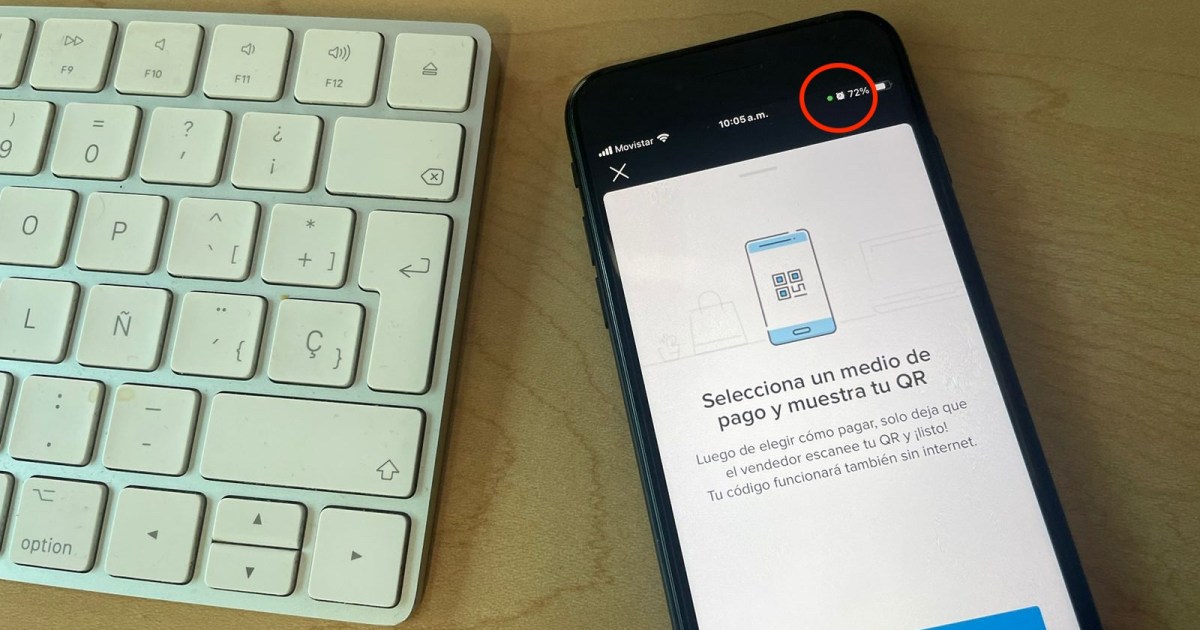
Probablemente lo hayas visto y aunque casi siempre pasa desapercibido, te ha llamado lo suficiente la atención como para terminar en este artículo. Pues ese punto verde en la pantalla de tu celular no es más que un aviso de privacidad que Apple incorporó a sus iPhone, pero que hoy en día también está en prácticamente todos los celulares Android.
¿Por qué aparece un punto verde en la pantalla de tu celular?
Como decíamos, este punto verde que suele aparecer en la esquina superior derecha es un indicador de que una aplicación está usando la cámara o el micrófono de tu celular, o incluso ambas piezas al mismo tiempo.
En iPhone, un punto naranja indica que una aplicación está usando el micrófono.
Pruébalo, abre la cámara de tu celular como si fueras a tomar una foto o escanea un código QR y verás como, sin importar si tu celular es Android (Samsung, Xiaomi, Motorola, hay prácticamente en todas las marcas) o iPhone, Verás el punto verde en la esquina superior derecha.
Preste atención a cuándo aparece el punto, porque aunque normalmente debería aparecer cuando se utilizan aplicaciones como WhatsApp, tu teléfono o apps que acceden a tu cámara para realizar reconocimiento facial o incluso escanear un código QR. Sin embargo, también podría ser una indicación de que una aplicación te está escuchando y observando sin tu consentimiento.
Eso nos lleva a la siguiente pregunta… ¿cómo sabes qué aplicaciones usan la cámara y el micrófono de tu celular?
¿Cómo saber qué aplicación está usando mi micrófono o cámara en Android?
Recuerda que puedes consultar qué aplicaciones utilizan tu micrófono y cámara en Android en el apartado Privacidad desde el menú Ajustes.
Recuerda que aunque la forma de acceder al administrador de permisos puede variar entre distintos modelos de celular y versiones de Android, la ruta es más o menos la misma.
Para revisar aplicaciones que usan cámara y micrófono en Android, vaya a Ajustes, Privacidad, Administrador de permisos. Una vez allí, verás todos los permisos que puedes controlar desde el sistema operativo, por lo que si vas a cámara verás qué aplicaciones tienen acceso a ella. Lo mismo ocurre con el micrófono, así que toca Cámara cualquiera Micrófono y revisar cada solicitud. Si algo parece sospechoso, revoca el permiso.
Ahora, en caso de que revoques todos los permisos de la cámara y el micrófono y aún veas el punto verde en tu pantalla, es posible que tu teléfono esté intervenido, por lo que te sugerimos que hagas una copia de seguridad de tu información valiosa, como tus fotos o tus chats, y restaure tu Teléfono móvil.
¿Cómo saber qué aplicación está usando mi micrófono o cámara en iPhone?
Para comprobar qué aplicaciones tienen acceso a su micrófono y cámara en iPhone, simplemente vaya a Configuración, Privacidad y seguridad y seleccione Micrófono cualquiera Cámara. Una vez dentro, verás todas las aplicaciones que tienen acceso a la cámara o al micrófono de tu iPhone. Si algo te llama la atención o te parece sospechoso, simplemente desactívalo.
Recomendaciones del editor
